Cách thu âm trong Scratch
- Để thu âm trong Scratch, trước tiên chúng ta nhấn vào thẻ Âm thanh ở góc trái ở trên của màn hình

- Sau đó nhấn vào biểu tượng loa ở góc phải phía dưới màn hình, chọn Ghi lại (biểu tượng micro).
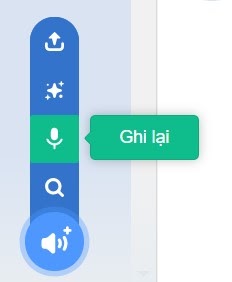
- Sau đó, ở các trình duyệt phổ biến như Microsoft Edge, Google Chrome, Mozilla Firefox và Safari, Scratch có thể sẽ yêu cầu được sử dụng micro của máy để thu âm. Chọn Allow (cho phép) nếu được yêu cầu.
- Sau khi Scratch đã được phép thu âm, nút ghi lại (hình tròn màu đỏ) sẽ đậm hơn. Nhấn vào đó để bắt đầu ghi âm (hình tròn sẽ đổi thành hình vuông)
- Sau khi ghi âm xong, nhấn vào nút dừng ghi âm
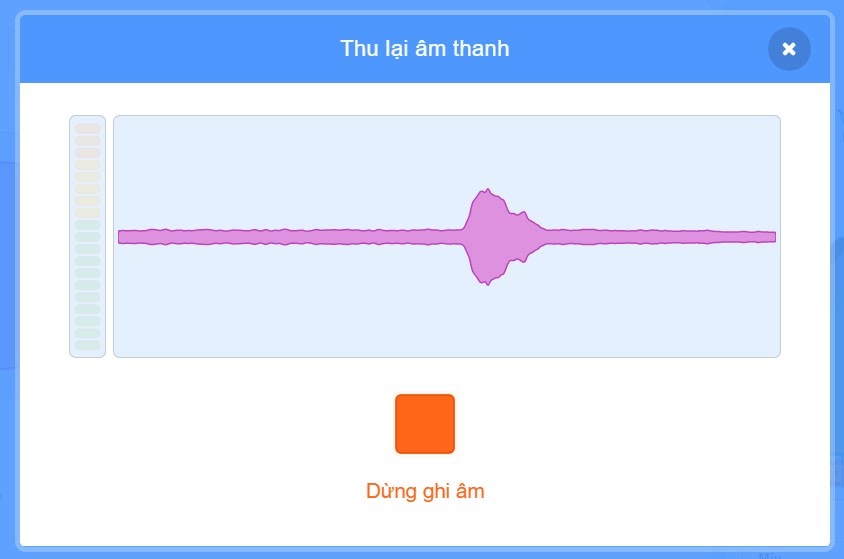
- Bạn có thể nhấn nút Chơi để nghe lại âm thanh vừa thu. Nếu muốn thu âm lại, nhấn vào nút thu âm lại và thực hiện lại từ bước 4. Sau khi đã hài lòng với âm thanh vừa thu, nhấn nút lưu
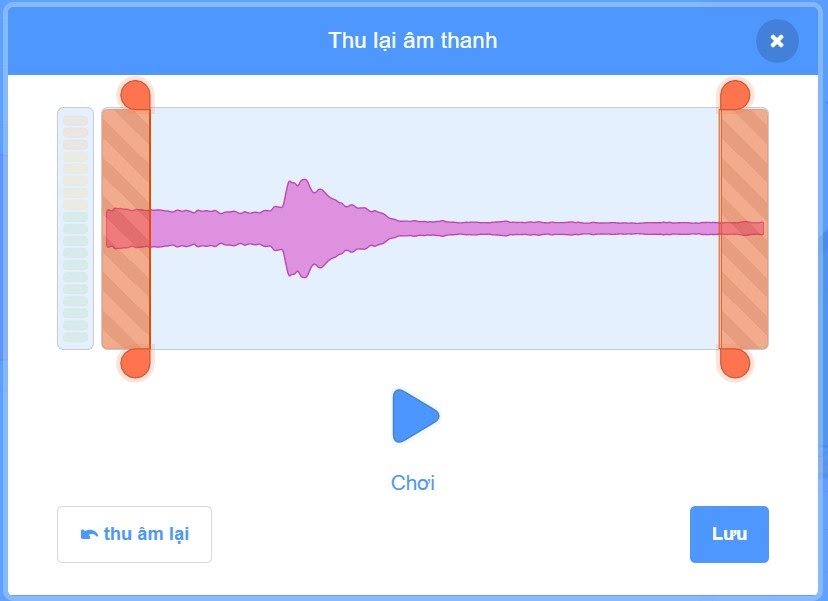
- Sau khi lưu thành công, âm thanh sẽ xuất hiện trong thẻ âm thanh như hình
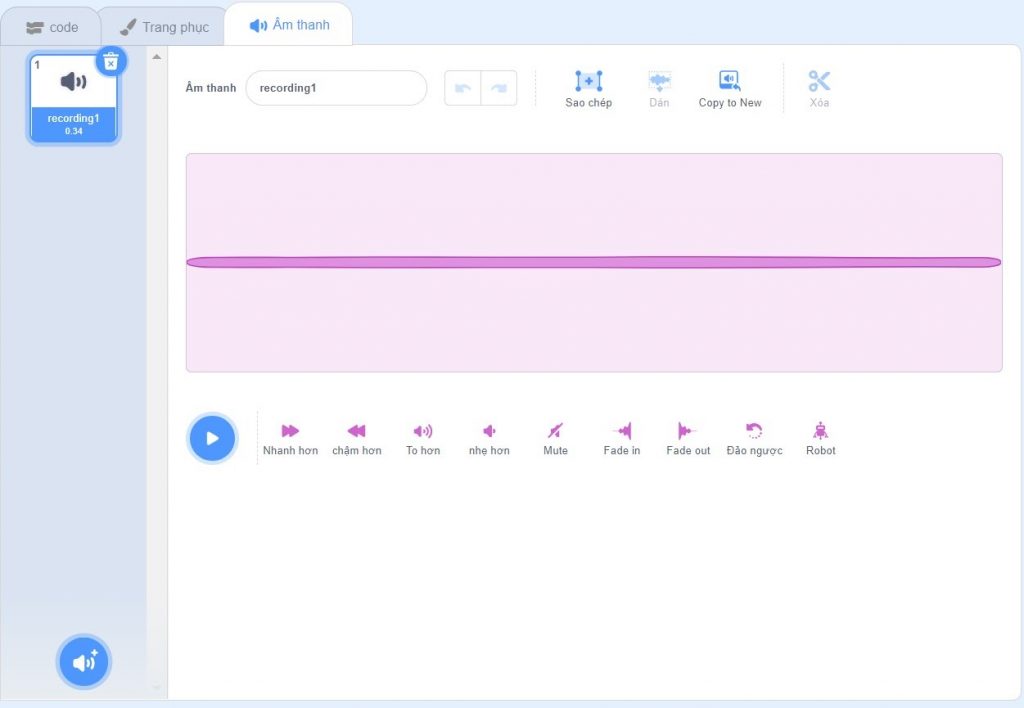
Kiểm tra âm thanh mình vừa lưu
Để kiểm tra xem âm thanh có sử dụng được vào chương trình hay chưa, chúng ta có thể xài khối lệnh sau, với recording1 là tên của âm thanh chúng ta vừa lưu

Để hiểu hơn về các cách sử dụng âm thanh, bạn có để đọc các bài viết sau: Các khối lệnh với âm thanh, Chỉnh sửa âm thanh
— — —
STEAM for Vietnam Foundation là tổ chức phi lợi nhuận 501(c)(3) được thành lập tại Hoa Kỳ với sứ mệnh thúc đẩy các hoạt động liên quan tới giáo dục STEAM (Science — Khoa học, Technology — Công nghệ, Engineering — Kỹ thuật, Arts — Nghệ thuật, Mathematics — Toán học) tại Việt nam. STEAM for Vietnam được thành lập và vận hành bởi đội ngũ tình nguyện viên là du học sinh và chuyên gia người Việt trên khắp thế giới.
— — —
📧Email: hello@steamforvietnam.org
🌐Website: www.steamforvietnam.org
🌐Fanpage: STEAM for Vietnam
📺YouTube: http://bit.ly/S4V_YT
🌐Zalo: Zalo Official
